Stellar Data Recovery
- 1. Stellar Data Recovery について
- 2. 本ユーザーガイドについて
 3. はじめに
3. はじめに 4. ソフトウェアの操作
4. ソフトウェアの操作- 5. 対応しているファイル形式
- 6. FAQs(よくある質問)
- 7. ステラについて

4.8. ファイルの復元と保存
Stellar Data Recoveryは選択したボリューム上の全てのデータを復元することができます。 ツリービューに表示されているすべてのファイルとフォルダは復元して、選択した場所に保存することができます。
データ復元の方法:
1. tree view(ツリー表示)から、復元するファイルとフォルダを選択します。 特定の種類のファイルのみを復元する場合は、ツリー表示をFile Listに変更してください。 削除したデータを復元する場合は、ツリー表示をDeleted List( 削除済みリスト)に変更してください。
-
特定ファイルの検索
-
Preview(プレビュー)画面の
 テキストボックスをクリックします。
テキストボックスをクリックします。 -
目的のファイル名をsearch(検索)テキストボックスに入力し、Enterを押します。
-
Find Next (次を探す)optio
 をクリックすると同じ文字列を持つファイルを更に検索できます。
をクリックすると同じ文字列を持つファイルを更に検索できます。
-
-
全てのファイルの保存方法
-
左側画面のルートノードにチェックを入れ、Recover(復元)をクリックします。
-
-
個別フォルダの保存方法
-
左側画面の目的のフォルダをクリックすると、選択したフォルダの全てのファイルが右側画面に一覧表示されます。
-
左側画面のフォルダにチェックを入れるか、右側画面の目的のファイルにチェックを入れ、Recover(復元)をクリックします。
-
-
個別ファイルの保存方法
-
右側画面の目的のファイルを右クリックし、Recover(復元)オプションを選択します。
-
-
特定形式のファイルの復元方法
-
File List (ファイルリスト)タブをクリックします。復元したい形式のファイルにチェックを入れます。
-
Recover(復元)をクリックします。
-
2. Recover(復元)ダイアログボックスが表示されます。Browse(参照)ボタンをクリックしてデータを保存する場所を選択します。
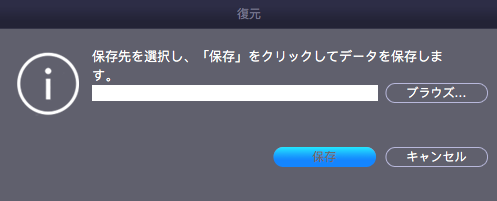
3. Save(保存)をクリックすると保存処理が始まります。保存先に同じファイル名が存在する場合は、上書き、名称の変更、又はスキップすることができるので、必要に応じて選択してください。
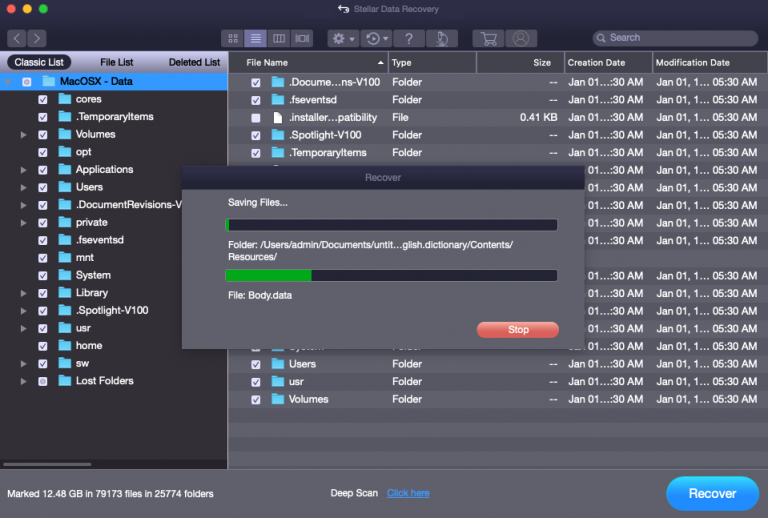
選択したファイルが復元され、指定した場所に保存されます。ファイルを見るためには保存先に移動してください。